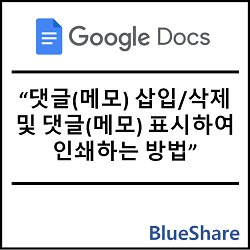구글 독스 댓글(메모) 삽입/삭제 및 댓글(메모) 표시하여 인쇄하는 방법
구글 독스는 이제 필수적인 도구인 것 같습니다. 이번 글에서는 구글 독스에서 댓글(메모)을 삽입하고 삭제하는 방법, 그리고 MS 워드를 이용하여 구글에서 작성한 댓글(메모)를 표시하여 인쇄하는 방법에 대해 알아보겠습니다.
1. 구글 독스에서 댓글(메모) 삽입하는 방법
구글 독스에서 댓글(메모)를 삽입하는 방법은 아래와 같습니다.
1. 메모를 추가하려는 텍스트를 선택합니다.
2. 선택한 텍스트 옆에 나타나는 [댓글 추가] 아이콘을 클릭합니다.
3. 댓글 박스에 메모를 작성하고 [댓글] 버튼을 클릭하여 메모를 저장합니다.
4. [입력]을 클릭합니다.
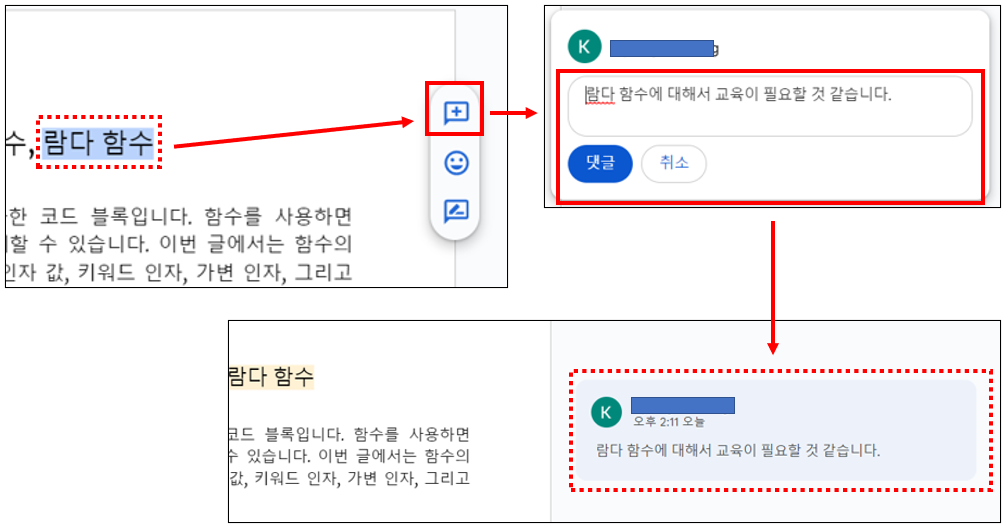
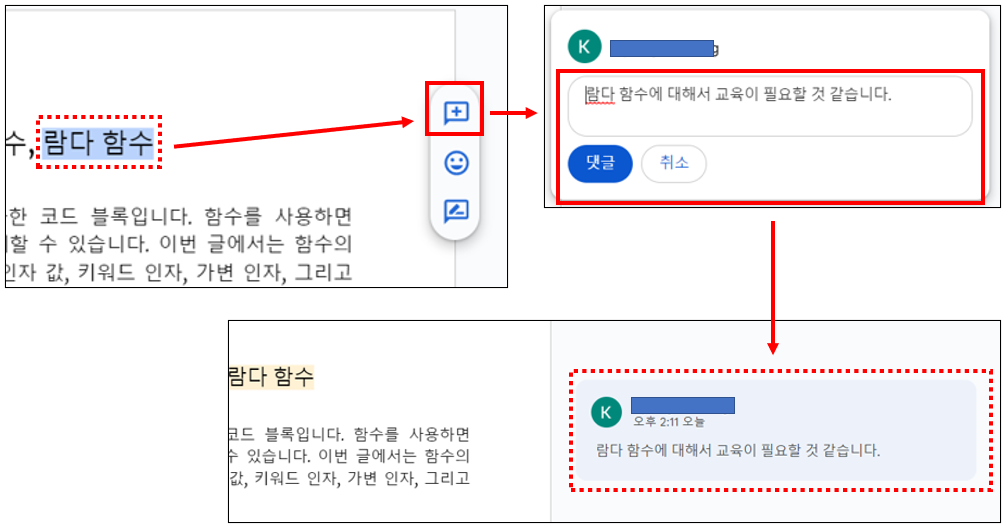
☞ 댓글은 문서의 우측에서 볼 수 있으며, 해당 위치로 바로 이동할 수 있습니다. 또한, 댓글을 남기면 문서에 참여하는 다른 사람들과 의견을 공유하거나 토론할 수 있습니다.
2. 구글 독스에서 댓글(메모) 삭제하는 방법
구글 독스에서 댓글(메모)를 삭제하는 방법은 아래와 같습니다.
1. 삭제하고자 하는 댓글(메모)을 찾습니다.
2. 댓글(메모)를 선택하면 나타나는 점 세 개(더보기) 아이콘을 클릭합니다.
3. 드롭다운 메뉴에서 [삭제]를 선택합니다.
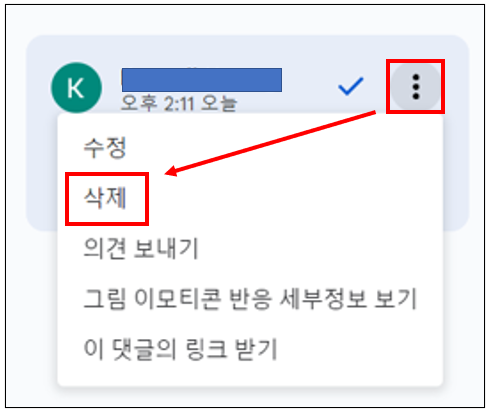
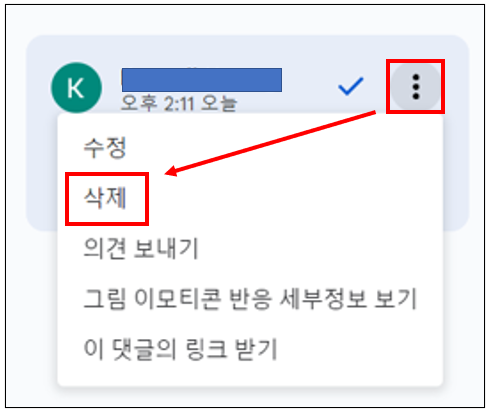
3. 댓글(메모)을 포함하여 인쇄하는 방법 (MS 워드 이용)
구글 독스에서는 기본적으로 댓글(메모)을 포함하지 않고 문서를 인쇄합니다. 댓글(메모)을 포함하여 인쇄하려면, 구글 독스에서 문서를 마이크로소프트 워드로 내보낸 후 워드의 인쇄 설정을 조정해야 합니다. 댓글(메모)을 인쇄하는 방법은 다음과 같습니다.
1. 댓글(메모)이 포함된 구글 독스 문서를 엽니다.
2. 상단 메뉴에서 [파일] → [다운로드] → [Microsoft Word (.docx)]를 순서대로 선택하여 문서를 다운로드합니다.
3. 다운로드 받은 워드 문서를 엽니다.
4. 워드에서 [검토] 탭 → 추적 그룹의 ‘검토용 표시’ 콤보 박스에서 [메모 및 변경 내용 없음]을 선택합니다.
5. 워드의 [파일] → [인쇄]를 순서대로 클릭하여 댓글(메모)이 포함된 문서를 인쇄합니다.
이렇게 하면 구글 독스의 댓글(메모)이 워드 문서에 인쇄됩니다.
☞ 이 방법은 댓글(메모)을 일시적으로 숨기는 데도 사용할 수 있습니다. 댓글(메모)을 다시 보려면 ‘검토용 표시’ 콤보 박스에서 원하는 옵션을 선택하면 됩니다.
관련 이전 게시글
이 글이 도움이 되셨다면 공유를 부탁 드립니다. 다음 글에서 뵙겠습니다!